实验1Word文档格式.docx
《实验1Word文档格式.docx》由会员分享,可在线阅读,更多相关《实验1Word文档格式.docx(19页珍藏版)》请在冰豆网上搜索。
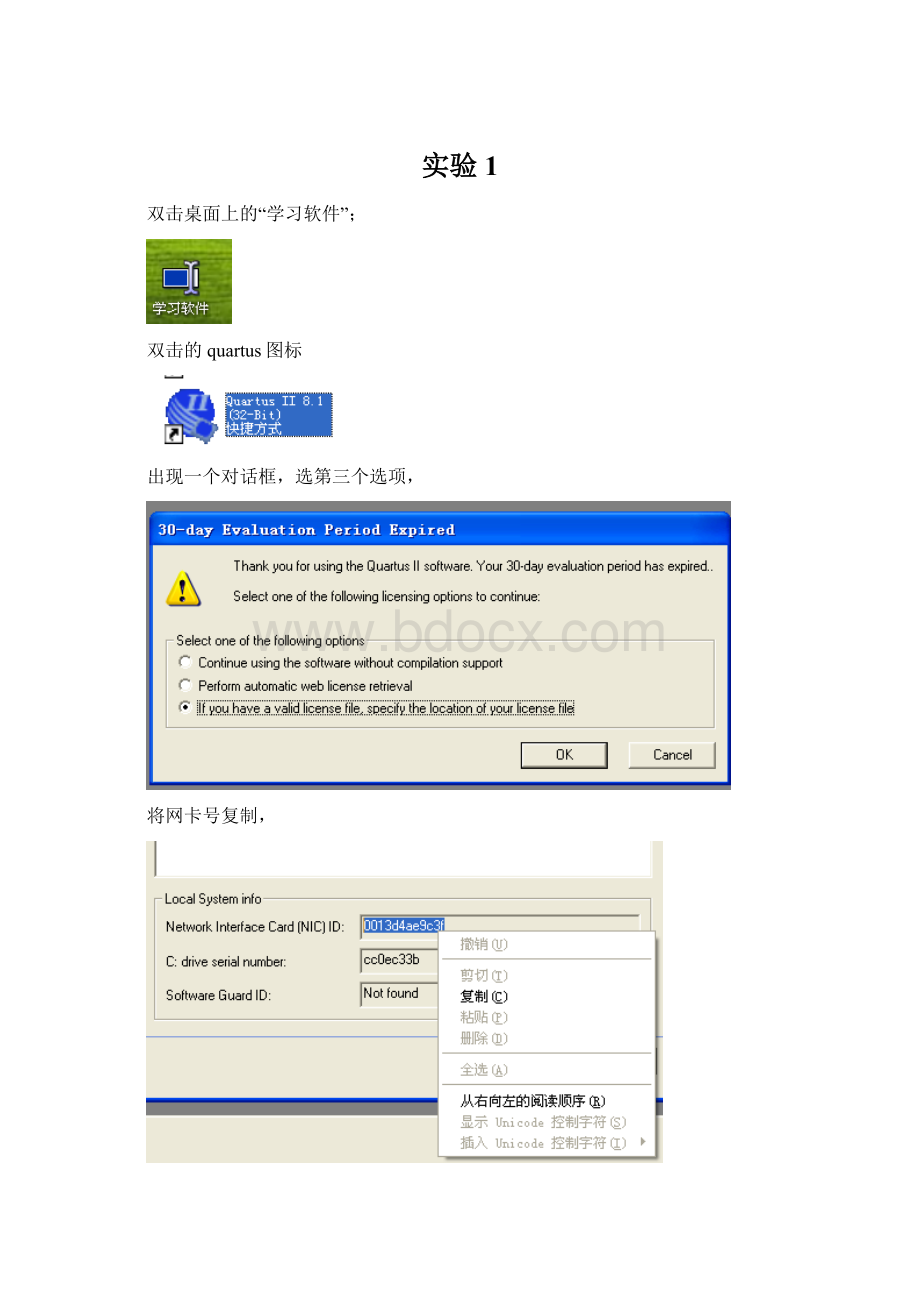
箭头处应显示liscence的位置,点“ok”出现下面的图
选择
,后续操作见后面的实验步骤:
若已经建立了工程(project),则选择
(未更换网卡号部分功能无法使用)
实验1Quartus的使用
实验目的:
1.熟悉quartus开发环境及利用QuartusII进行FPGA设计的流程;
2.熟悉用原理图输入方式实现设计的过程;
3.学习锁定管脚;
4.学习编程下载;
实验内容:
1.设计一个二分频器;
2.设计一个3-8译码器。
图1
实验步骤:
1.创建一个新的工程。
在File菜单下选择NewProjectWizard…,出现一个新的窗口,填入工程所在的文件夹和工程的名字,如果不存在,会创建一个新的工程,见图2
图2
点击next,再下一步,直到出现如下窗口,选择FLEX10K芯片族,见图3,点击family的下拉箭头,找到FLEX10K
图3
下一步,选择EPF10K10LC84-4,见图4
图4
下一步,finish。
创建了一个新工程。
2.创建schematic文件。
(1)菜单File-〉new。
选择BlockDiagram/schematicFile。
选择File->
saveas保存为exp1(或其他名字,自已取)。
(2)双击图形编辑区域,出现Symbol窗口。
在左侧Name栏下键入dff,就会出现d触发器。
点击ok。
将其加入schematic文件中。
(3)加入非门和输入输出管脚并更改管脚名称
按照3的做法将其加入到schematic文件中。
非门键入not;
输入管脚键入input,自己定义管脚的名字,注意不能有相同的名字;
输出管脚键入output;
(4)连接管脚和模块
1)移动鼠标在器件附近变成“+”时可直接划线,或在左侧工具栏中点击
连线。
点击
可以用来连接总线。
2)按图1进行连接
3)器件的翻转,选中要翻转的器件,点击鼠标右键,选相应的选项即可(自己试)
3.编译
编译之前需要将要编译的文件设置成顶层文件
或
4.仿真
(1)新建一个文件(File-〉new),然后选择波形矢量文件,即:
VectorWaveformFile
将文件名字定为与原理图名字相同,但后缀为vwf;
按鼠标右键,弹出一个图示框
点击“InsertNodeorBus”出现下图所示对话框,
点击“NodeFinder”,出现下图
点击“List”,所有的输入输出引脚出现在左边的框内,若未出现引脚,则是因为PIN后是assigned(表示只显示指定过的引脚,但此时还未对引脚进行指定),将assigned换成all,点击下拉箭头可找到all。
引脚显示后,点击
,将所有的引脚加入右边的框内,见下图
点击“OK”,“OK”即完成引脚的添加
(2)仿真时间长度及栅格的设置,
点击“Edit-〉EndTime”设置仿真的时间长度,
点击“Edit-〉GndSise”更改栅格的时间,见下图。
(3)设置输入信号
选中要设置的信号,用左边的工具栏进行输入信号的设置
(4)对仿真选项的设置见下图
按下图操作,可打开要仿真的波形文件
点击波形仿真图标,可进行波形仿真,见下图
观察仿真结果是否符合设计要求。
5.分配管脚
在分配管脚前要先指定器件,若在创建新的工程时未指定器件,可通过下图方式指定器件,
选择FLEX10K芯片族,再选择EPF10K10LC84-4(与实验箱上芯片一致),
点击assignments-〉pins(见上图)出现下图,双击输入引脚,选择要指定引脚的信号,
再双击location(见下图)即可分配管脚
6.编译下载
(1)重新编译
引脚锁定后,要重新编译一次,将引脚锁定信息编译进下载文件中,在菜单“tools”中,选择“programmer”,会弹出编程窗口。
点击HardwareSetup,弹出“HardwareSetup”对话框
点击“AddHardware”,弹出“AddHardware”对话筐:
在Hardwaretype下拉列表选择“ByteBlasterMVorByteBlasterII”,点OK返回“Hardware
Setup”对话框,从“Currentlyselectedhardware:
”下拉列表选择ByteBlasterII[LPT1],点击
“Close”返回下载界面,可看到下载线已经被添加:
(3)对器件编程
将系统连接好(将clk接试验箱的时钟信号,并将该时钟信号与一个发光二极管连接;
将clrn及prn与拨动开关连接,将输出out接发光二极管),上电,如图9所示,下载模式选“JTAG”,点击“start”按钮,即可完成对目标器件的编程。
(注意未更换网卡号下载功能不能使用,见文档开始部分可知如何更换网卡号)
图9
完成后,观看实验现象。
改变clrn及prn的值,再观察与out连接的发光二极管的变化。
2.设计一个3-8译码器。
按上述步骤设计3-8译码器